販促レポート
2019/05/14 Excel小技
<エクセル> ファイルのサイズを劇的に軽くする便利ワザ
同じエクセルファイルを繰り返し使っていたら起動が遅くなった。そんな経験ないですか?重いファイルは作業効率が悪いだけでなく、破損の原因にも。そこで本日は、ファイルサイズを軽くする方法をいくつかご紹介。
ファイルサイズが大きくなる原因

同じエクセルのファイルを繰り返し使い続けていると、起動が遅くなったり、動作が重くなったり・・・。そんな経験ありますよね。
そのままだと作業効率が悪くなるのはもちろんのこと、最悪の場合はファイル破損で開けなくなってしまうので、早め早めの対処が肝心です。ちなみにエクセルのサイズ容量が大きくなる原因として、大きく分けて以下の4つが考えられます。
特に、取引先や他部署など、自分以外の人とファイルのやり取りをすることが多い場合、バージョンが古かったり、作業しているうちに共有先や参照リンクが増えたりします。
こういった積み重ねにより、気が付けばファイルが重くなってしまうようです。次段以降は、これらの対処法をご紹介していきますので、ぜひ参考にしてください。
エクセルファイルを軽くする方法
1:数式や参照リンクを「値」に変える
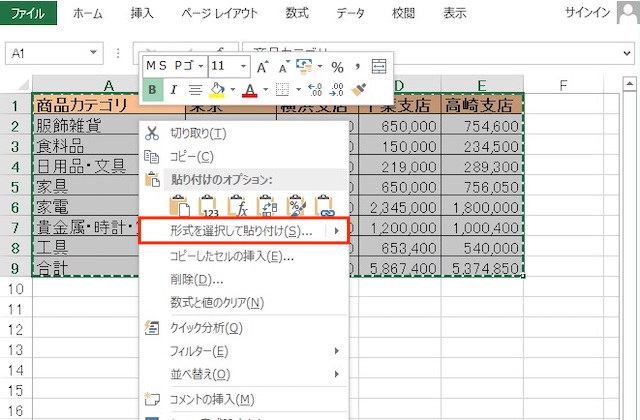
数式や参照が含まれるセルを選択してコピーし、右クリックメニューから[形式を選択して貼り付け]を選びます。
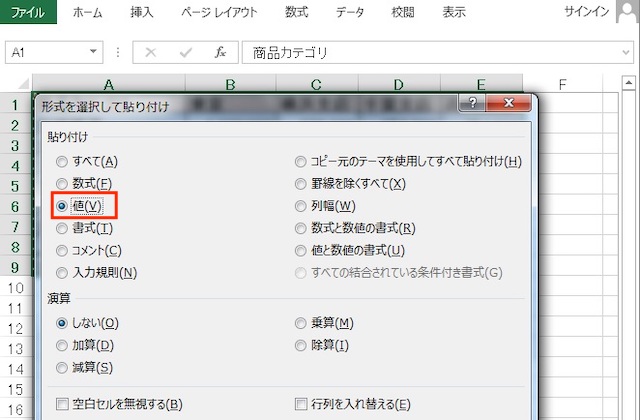
次に、メニューから[値]を選択し、[OK]を押します。数式や参照リンクを値貼り付けする前に、他のシートまたはファイルに影響が出ないか必ず確認してから、作業するようにしましょう。
2:ファイルの拡張子を最新にする
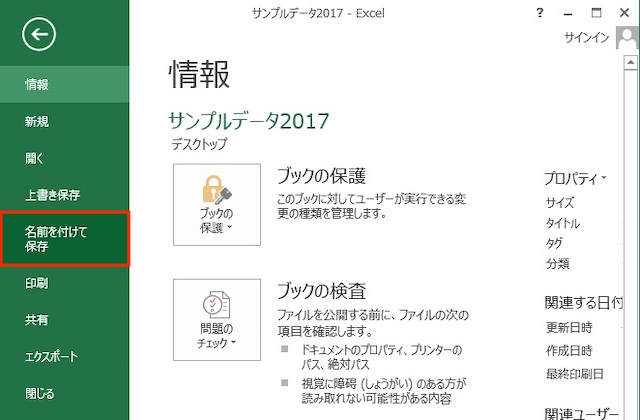
拡張子を最新にするには、[ファイル]をクリックし、[名前を付けて保存]を選択します。
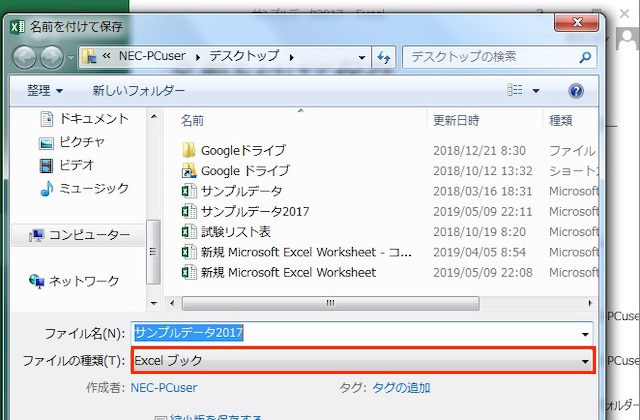
保存先を選択したら、ファイルの種類をExcelブックに変更し[OK]を押します。これで、拡張子が最新版になりました。
3:添付している図や写真を圧縮する
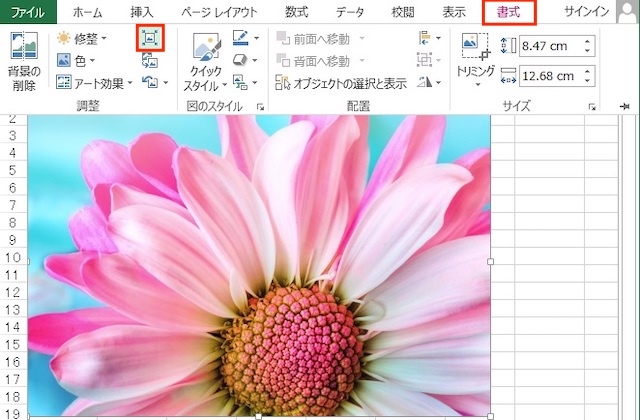
該当の図や写真を選択し、[書式]メニューをクリックし、四角に矢印のついたマークの[図の圧縮]を選択します。
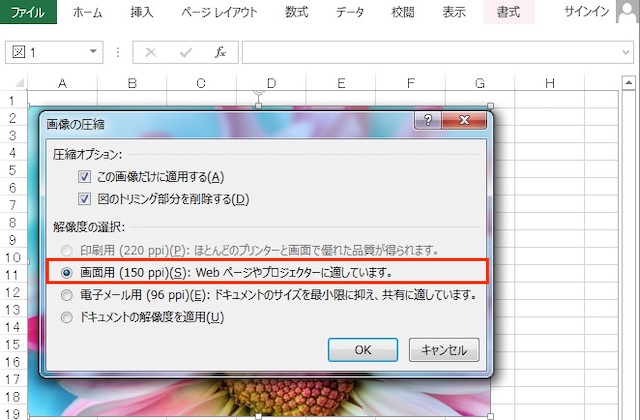
すると、メニューが表示されるので、「画面用(150ppi)」を選択し、[OK]を押します。これで、図や写真を圧縮できました。
4:ブックの共有を解除する
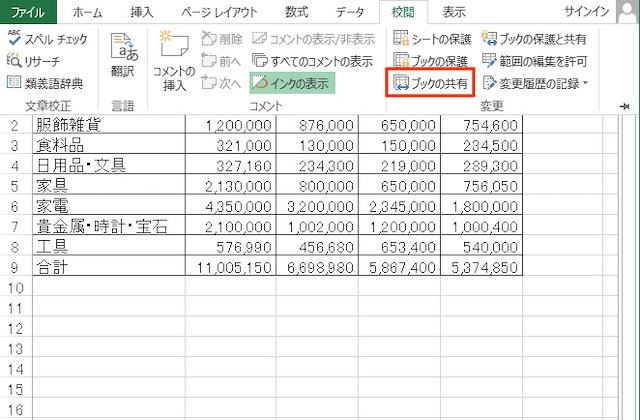
社内の複数の人と共有してファイルを使っている場合、この設定になっていることがあります。設定を解除するには、[校閲]から、[ブックの共有]を選択します。
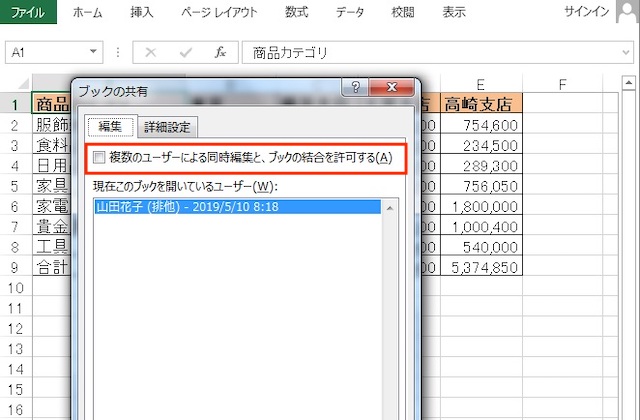
続いて、[複数のユーザーによる同時編集と、ブックの結合を許可する]のチェックを外し、[OK]を押します。これでブックの共有を解除できました。
知ってしまうと非常に簡単な方法ばかりですが、どれも即効性のあるものばかりです、なかなかファイルが立ち上がらない、作業中にカーソルが固まると、お悩みの方がいたらぜひ教えてあげてくださいね。

同じエクセルのファイルを繰り返し使い続けていると、起動が遅くなったり、動作が重くなったり・・・。そんな経験ありますよね。
そのままだと作業効率が悪くなるのはもちろんのこと、最悪の場合はファイル破損で開けなくなってしまうので、早め早めの対処が肝心です。ちなみにエクセルのサイズ容量が大きくなる原因として、大きく分けて以下の4つが考えられます。
- 古いバージョンで作成している
- 数式や参照リンクを大量に含んでいる
- 添付画像や図が多い
- 共有先がやたらと多い
特に、取引先や他部署など、自分以外の人とファイルのやり取りをすることが多い場合、バージョンが古かったり、作業しているうちに共有先や参照リンクが増えたりします。
こういった積み重ねにより、気が付けばファイルが重くなってしまうようです。次段以降は、これらの対処法をご紹介していきますので、ぜひ参考にしてください。
エクセルファイルを軽くする方法
1:数式や参照リンクを「値」に変える
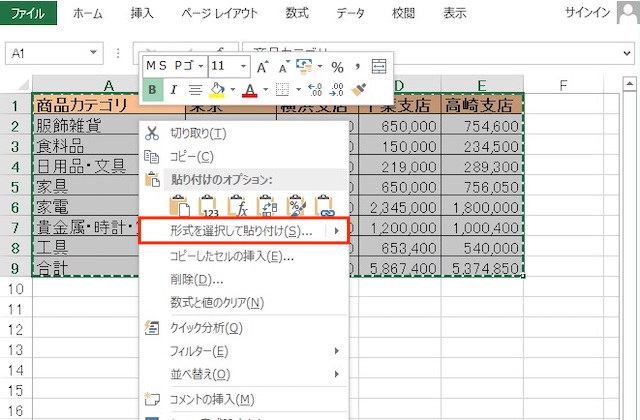
数式や参照が含まれるセルを選択してコピーし、右クリックメニューから[形式を選択して貼り付け]を選びます。
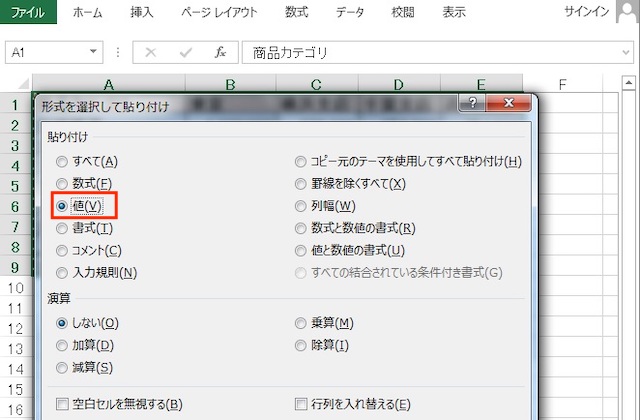
次に、メニューから[値]を選択し、[OK]を押します。数式や参照リンクを値貼り付けする前に、他のシートまたはファイルに影響が出ないか必ず確認してから、作業するようにしましょう。
2:ファイルの拡張子を最新にする
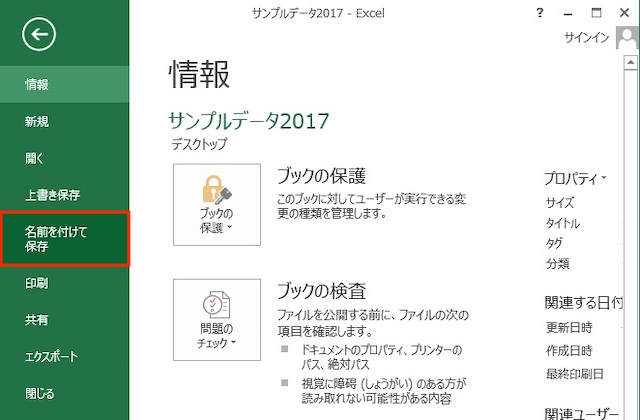
拡張子を最新にするには、[ファイル]をクリックし、[名前を付けて保存]を選択します。
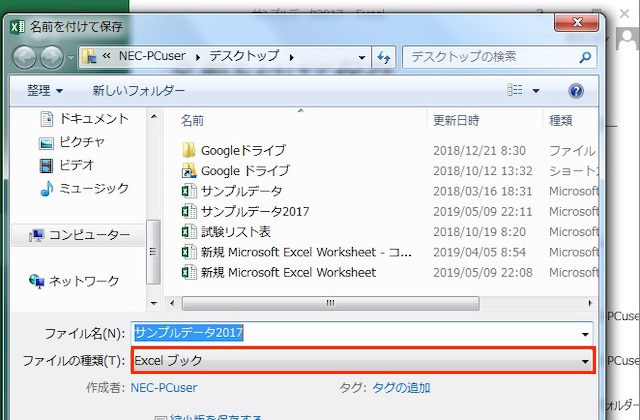
保存先を選択したら、ファイルの種類をExcelブックに変更し[OK]を押します。これで、拡張子が最新版になりました。
3:添付している図や写真を圧縮する
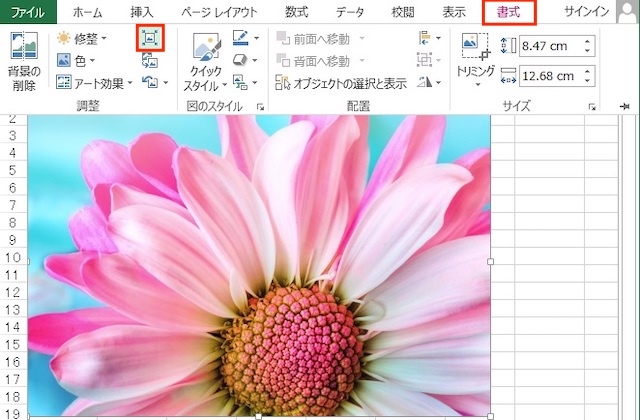
該当の図や写真を選択し、[書式]メニューをクリックし、四角に矢印のついたマークの[図の圧縮]を選択します。
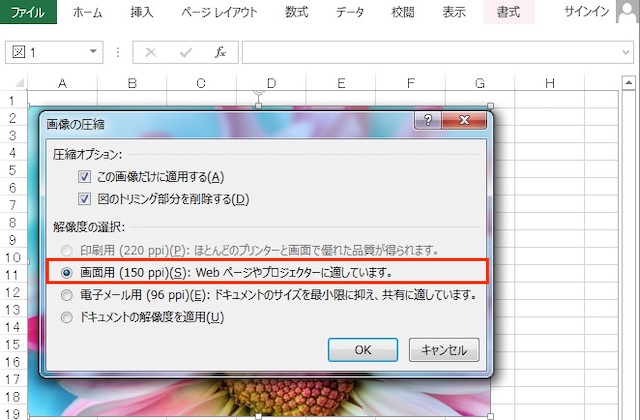
すると、メニューが表示されるので、「画面用(150ppi)」を選択し、[OK]を押します。これで、図や写真を圧縮できました。
4:ブックの共有を解除する
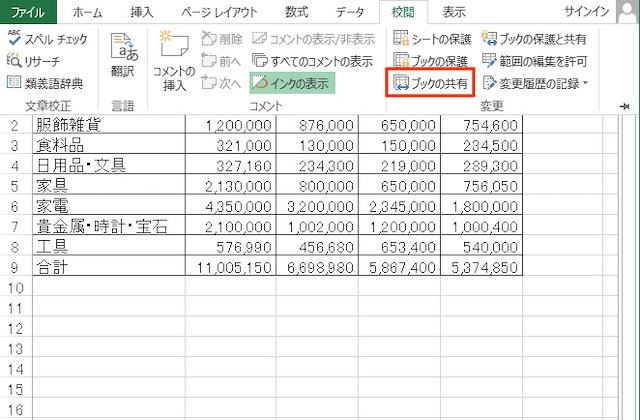
社内の複数の人と共有してファイルを使っている場合、この設定になっていることがあります。設定を解除するには、[校閲]から、[ブックの共有]を選択します。
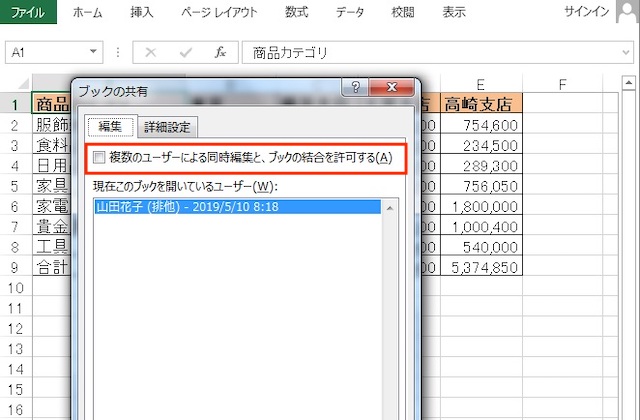
続いて、[複数のユーザーによる同時編集と、ブックの結合を許可する]のチェックを外し、[OK]を押します。これでブックの共有を解除できました。
知ってしまうと非常に簡単な方法ばかりですが、どれも即効性のあるものばかりです、なかなかファイルが立ち上がらない、作業中にカーソルが固まると、お悩みの方がいたらぜひ教えてあげてくださいね。
担当ライター:俵谷龍佑
WordPressサイト制作/Web集客の専門家。大手広告代理店にて、百貨店や出版社のリスティング広告運用を担当。その後独立、広告代理店で培ったSEOやデータ分析の知見を活かし、個人メディアを運営する傍らフリーのコンテンツライターとして活動中。執筆テーマは、集客やマーケティングなどビジネス関連、グルメや音楽関連。
公式ブログ
公式フェイスブック
販促レポートは、特集記事や販売促進コラム、オフィスでの問題解決など、皆さんのビジネスに少しでも役立つ情報をお届け。編集長の弊社代表と様々な分野で活躍する若手ライター陣によって、2008年より地道に運営されております。
★このページを友達に伝えよう:
FOLLOW @pqnavi
LIKE @pqnavicom
このレポートに関連するノベルティ素材
|
定価: 卸値:468円 |
★関連エントリー:
- <エクセル> ファイルのサイズを劇的に軽くする便利ワザ
- <エクセル> フィルタ抽出しても連番を崩さない方法|UBTOTAL関数
- <エクセル> 納品日など、締め切り間近のセルを自動で色付けする方法|条件付き書式
- <エクセル> 条件一致データを別ファイルから抽出する方法|VLOOKUP関数
- <エクセル> 大量の連続データを一瞬で作成する便利ワザ|連続データの作成
- <エクセル> 日時データとの結合で起こる数字の羅列?を防ぐ方法|TEXT関数
- <エクセル> 最大値・最小値を一瞬で抜き出す便利ワザ|MAX関数・MIN関数
カテゴリ:<Excel小技> の一覧
[お探しの検索ワードはコチラですか?]
オーナメント | カフェボトル | ふせん | スポーツ | ステンレスタンブラー | シヤチハタ | 雑貨 | クロック
検索メニュー











